PCI Wi-Fi-Adapter TP-Link TL-WN851ND-Verbindung, Treiber, Einstellungen

- 3530
- 684
- Prof. Dr. Finja Goebel
PCI Wi-Fi-Adapter TP-Link TL-WN851nd: Verbindung, Treiber, Einstellungen
Nun, ich bin zu Wi-Fi-Adaptern, die mit dem PCI-Steckplatz verbunden sind. Durch die Installation eines solchen PCI-Wi-Fi-Adapters an seinem stationären Computer (Systemeinheit) kann er als Laptops, mobile Geräte usw. eine Verbindung zu Wi-Fi-Netzwerken herstellen. D. Dies ist eine großartige Möglichkeit, Drähte loszuwerden, die nach der Installation eines Routers nicht selten für den PC gelegt werden. Ich habe über die Auswahl des Wi-Fi-Adapters für einen Computer im Artikel geschrieben: So wählen Sie einen Wi-Fi-Adapter für einen PC (stationärer Computer). Dort sagte ich, was Adapter sind, worauf man bei der Auswahl achten soll, was besser zu wählen ist usw. D.
Obwohl ich für Adapter bin, die von USB verbunden sind, gibt es viele gute Adapter mit der PCI -Schnittstelle auf dem Markt. Einer dieser Adapter ist TP-Link TL-WN851nd. Zeit -getestetes Modell, nicht das neueste, aber beliebte und nicht teuer. In diesem Artikel werde ich zeigen, wie Sie den TL-WN851ND-Adapter an den Computer anschließen und die Treiber darauf installieren, Ihren PC konfigurieren und mit dem Wi-Fi-Netzwerk verbinden können. Übrigens können Sie mit einem solchen Adapter auch WLAN vom Computer verteilen.

Da der TL-WN851ND-Adapter nicht neu ist und es auf der offiziellen Website nur für Windows XP, Vista und Windows 7 Treiber gibt, die nach den Bewertungen urteilen, haben einige Benutzer Probleme mit den Treibern für Windows 10. Ich werde es einfach auf einem Computer mit Windows 10 installieren, damit wir es herausfinden. Ich denke, dass alles ohne Probleme funktionieren wird.
In jedem Fall müssen wir zunächst einen Wi-Fi-Adapter in einem PCI-Computersteckplatz installieren. Von diesem und starten Sie.
So schließen Sie PCI-Wi-Fi-Adapter TL-WN851nd an?
Schalte den Computer aus. Trennen Sie das Stromkabel oder die Stromversorgung mit einem Hotelknopf (falls vorhanden). Entfernen Sie die Seitenabdeckung von der Systemeinheit.
Als nächstes müssen Sie den TP-Link TL-WN851ND-Adapter in den PCI-Slot sorgfältig einfügen. Wenn sich an der Rückwand ein Metallstange (im Körper der Systemeinheit) in der Nähe des Schlitzes befindet, muss sie entfernt werden. Normalerweise legen Sie es einfach darauf ein. Wir setzen den Adapter in den Port ein, bis er anhält. Nur sorgfältig, ohne Anstrengung.

Außerdem ist es ratsam, den Adapter am Körper zu befestigen. Ich habe keinen Bolzen für die Montage im Kit gefunden (vielleicht weil mein Adapter nicht neu ist). Aber ich habe es einfach an einem anderen Ort verdreht und Tl-Wn851nd geschraubt. Aber es ist besser, nicht 🙂 zu tun

Dann befestigen Sie Wi-Fi-Antennen von außen von der Systemeinheit. Wir klemmen die Antennen vor Hand, aber nicht viel.

Alles, die Installation ist abgeschlossen. Sie können die Systemeinheit schließen, Strom anschließen und einschalten.
Installation des Wi-Fi-Treibers TP-Link TL-WN851nd Adapter
Wenn Sie Windows XP, Vista, Windows 7 oder Windows 8 haben, müssen Sie den Treiber auf jeden Fall auf jeden Fall manuell auf dem TL-WN851ND-Adapter installieren. Dies ist nicht schwierig, da sich der Fahrer auf der Festplatte befindet, die mit dem Adapter geliefert wird, oder Sie können ihn einfach von der TP-Link-Website unter Link herunterladen: http: // www.TP-Link.Ua/ru/download/tl-wn851nd.HTML#Treiber
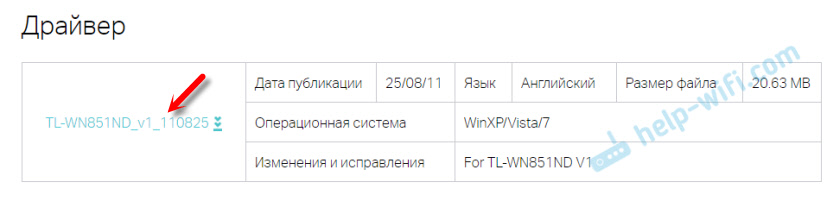
Öffnen Sie einfach das hochgeladene Archiv und führen Sie die Setup -Datei aus.exe und folgen Sie den Anweisungen. Lassen Sie mich Sie erinnern: Das Dienstprogramm kann Nicht installieren, Nur der Fahrer.
Von der Festplatte aus können Sie auch ein Dienstprogramm zur Verwaltung von Wi-Fi als Adapter installieren: Verbindung zu Netzwerken, Distribution Wi-Fi und T. D. Aber dieses Dienstprogramm ist nicht sehr benötigt. Es ist besser, es nicht zu installieren. Nur der Fahrer. Nach dem Installieren des Treibers und dem Neustart des Computers sollte das Netzwerk zum Anschließen des Wi-Fi-Netzwerks verfügbar sein (wenn sie sich im Radius befinden). Klicken Sie einfach auf das Verbindungssymbol im Benachrichtigungsfeld. Es sollte mit einem gelben Stern sein (in Windows 10 ist es weiß).
Windows 10 Treiber
In meinem Fall hat alles überhaupt funktioniert, ohne Treiber zu installieren. Windows 10 selbst hat den Fahrer für TL-WN851nd abgeholt und alles funktioniert gut. So sieht der Adapter "TP-Link 300Mbit / s Wireless N Adapter" im Geräte-Manager aus:
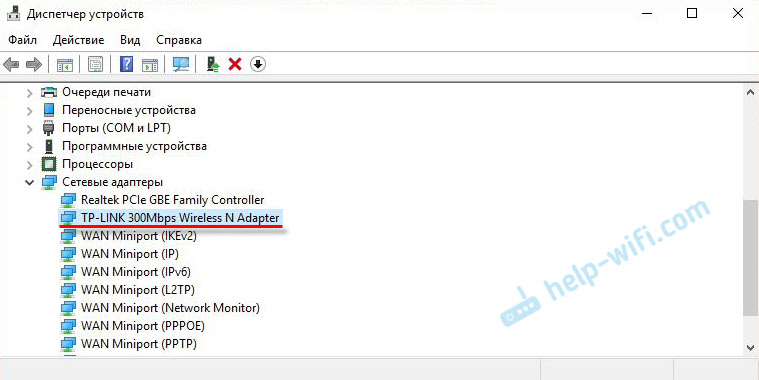
Ich empfehle Ihnen, die Leistungsbeschaffung für Wi-Fi-Adapter zu verbieten. So dass Wi-Fi nicht verschwindet.
Klicken Sie einfach mit der rechten Schaltfläche auf den "TP-Link 300 Mbit / s Wireless N Adapter" und wählen Sie die Eigenschaften aus. Gehen Sie zur Registerkarte "Power Management Management" und verbieten die Energiestillstand für den Adapter.
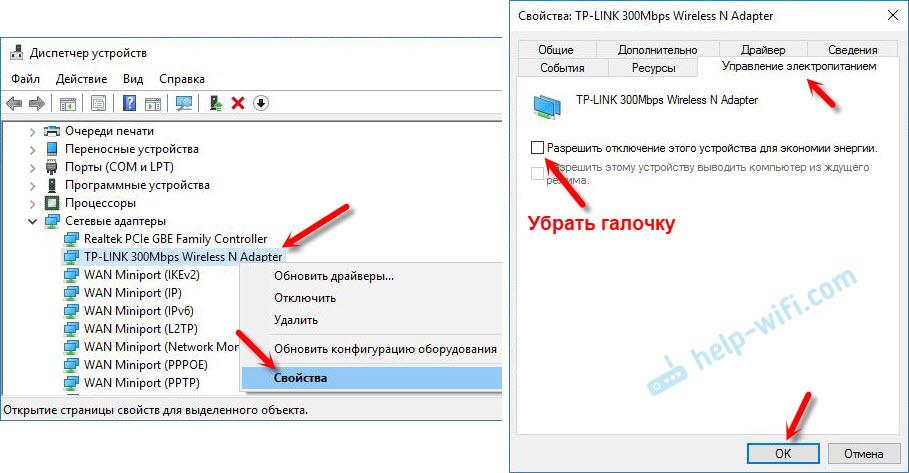
Danach können Sie Ihren PC an Wi-Fi-Netzwerke anschließen.
Wenn TP-Link TL-WN851nd bei Widnows 10 nicht funktioniert
In den Kommentaren zu einer Seite habe ich eine interessante Lösung ausspioniert. Wenn Widnows 10 den Treiber nicht automatisch auf dem Adapter installiert hat oder Probleme mit der Verbindung über Wi-Fi gibt, können Sie Folgendes ausprobieren.
Laden Sie den Treiber von der offiziellen Website herunter, die für WinXP/Vista/7 per Link oben link. Entfernen Sie den Inhalt aus dem Archiv und klicken Sie mit der rechten Maustaste ein Aufstellen.Exe Und wählen Sie die Eigenschaften. Auf der Registerkarte Kompatibilität enthalten den Kompatibilitätsmodus mit Windows 7.
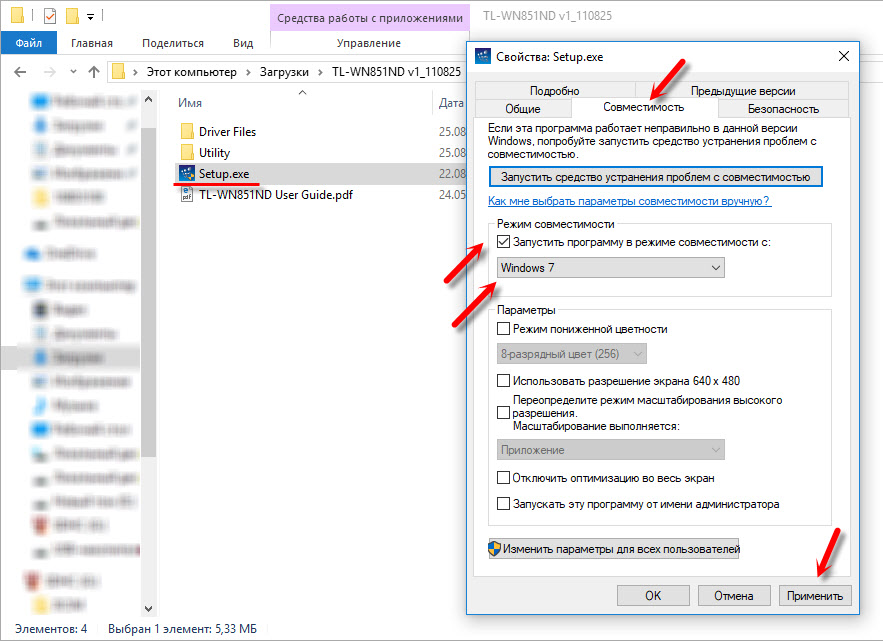
Wenden Sie die Einstellungen an und starten Sie die Installation. Ich habe es nicht selbst überprüft, kann aber helfen.
Wenn der Computer den PCI-Adapter oder das Wi-Fi-Netzwerk nicht sieht
Es ist möglich, dass er ihn nach dem Anschluss des Adapters mit dem PC einfach nicht sehen wird. Oder der Adapter im Geräte-Dispatcher wird angezeigt, der Computer wird jedoch nicht das Wi-Fi-Netzwerk sehen und entsprechend stellt eine Verbindung zu ihnen her. Schauen wir uns beide Fälle an:
- Wenn der PC nach dem Installieren des Treibers den von der PCI in Verbindung stehenden Adapter nicht sieht, und es gibt nicht einmal ein unbekanntes Gerät im Geräte -Manager, entfernen. Wenn es nicht geholfen hat, müssen Sie den Adapter auf einem anderen Computer überprüfen. Schließen Sie ein anderes Gerät an den PCI -Steckplatz an und verbinden Sie einen Steckplatz mit einem anderen PCI (falls es mehrere gibt). Einfach ausgedrückt, Sie müssen den Grund finden.
- Wenn der Adapter festgelegt wird, wird er im Geräte-Dispatcher angezeigt, der Computer sieht jedoch kein Wi-Fi. Überprüfen Sie auch, ob der WLAN -Baudienst auf Ihrem Computer enthalten ist.
Das ist alles. Wir können in den Kommentaren kommunizieren. Lassen Sie Ihre Fragen dort und teilen Sie nützliche Informationen aus. Alles Gute!
- « Smart Wi-Fi-Lampen von TP-Link
- Es gibt keinen Zugriff auf das Internet auf dem iPhone auf Wi-Fi vom Heimnetzwerk. Es funktioniert mit anderen Netzwerken »

